Outlook.com - kuidas lubada tume režiim
Arvutiekraanid võivad olla väga eredad, eriti kui vaatate neid pimedas toas või öösel. Pimestav valge ekraan, mis on tavaline paljude e-posti teenuse pakkujate seas, võib pikemaks ajaks ekraanile vaatamise keeruliseks muuta.
Kui see on probleem, millega olete kokku puutunud, võiksite proovida oma Outlook.com-i e-posti konto tumeda režiimi võimalust. Meie allolev õpetus näitab teile, kuidas seda seadet oma e-posti kontol leida ja lubada, et näha, kas tumedamad menüüd ja paigutus muudavad nende lugemise lihtsamaks.
Kuidas lülituda Outlook.com pimedasse režiimi
Selle artikli toimingud viidi läbi Google Chrome'is, kuid need toimivad ka teistes töölaua veebibrauserites. Kui olete selle muudatuse teinud, kuvatakse teie Outlook.com-i konto pimedas režiimis iga kord, kui seda arvutist kontrollite. See ei mõjuta ühtegi muud rakendust, kus saate oma e-kirju vaadata, näiteks iPhone'i rakendust E-post.
1. samm: avage veebibrauser ja liikuge saidile https://www.outlook.com ning logige sisse oma kontole, kui te seda veel ei tee.
2. samm: klõpsake akna paremas ülanurgas hammasrattaikoonil.

3. samm: valige akna paremal asuva veeru allosas suvand Kuva kõik Outlooki sätted .
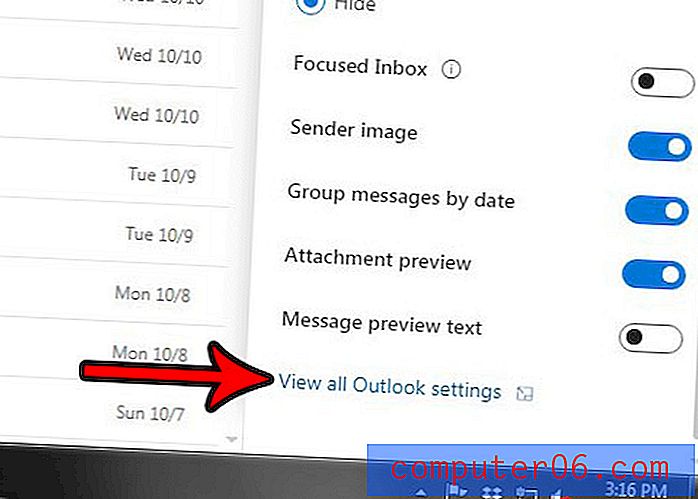
4. samm: valige menüü Outlooki vasakpoolses servas olevast veerust suvand Üldine .
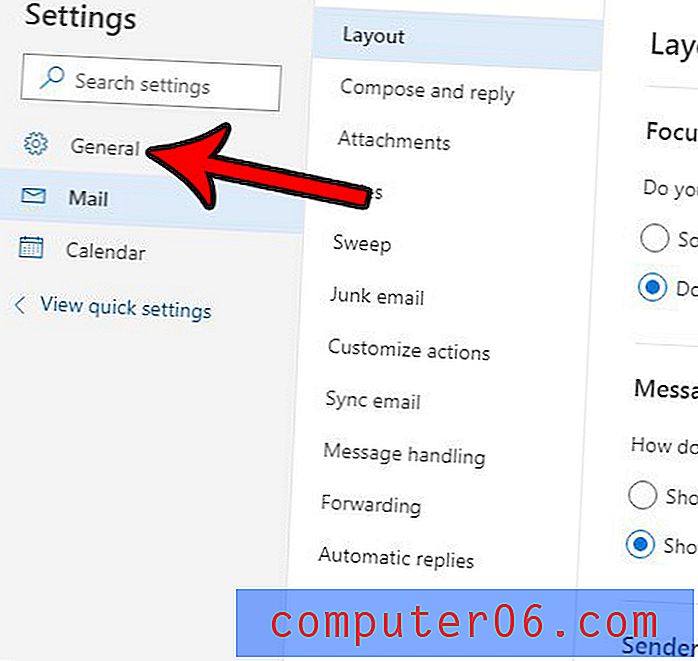
5. samm. Valige keskmises veerus suvand Välimus .
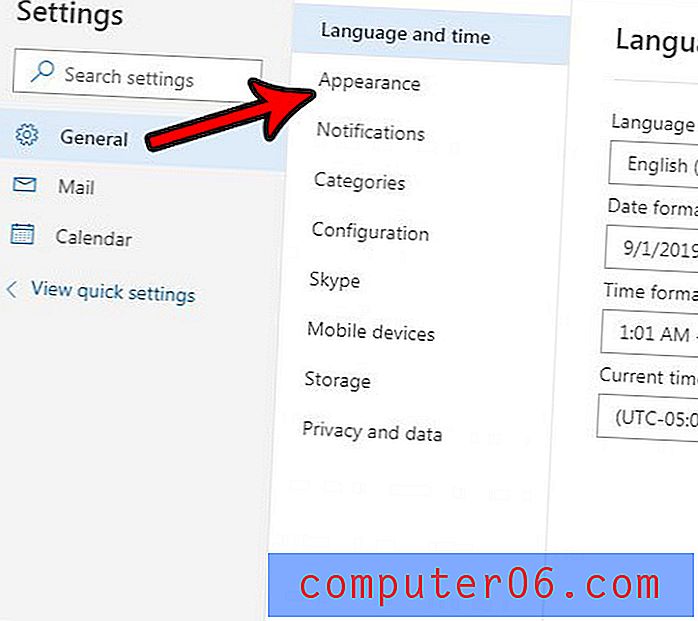
5. samm: selle sisselülitamiseks klõpsake pimedas režiimis paremal asuvat nuppu, seejärel klõpsake akna paremas ülanurgas nuppu Salvesta .
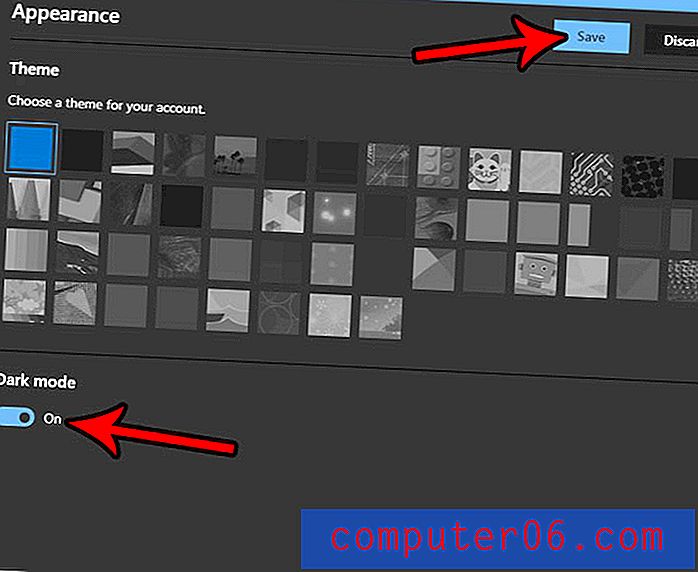
Ka paljudes teistes rakendustes ja võrguteenustes on tume režiim. Näiteks saate teada, kuidas lubada iPhone'is YouTube'i rakenduses pime režiim, et saada versioon, mis on pimedas keskkonnas silmadel pisut lihtsam.



